
小编教你电脑怎么重装系统
时间:2023-05-06 17:34:32
电脑怎么重装系统呢?WIN10系统出来后很多朋友都想升级,但是苦于没有详细的操作教程,真是有心无力呀。针对这种情况,小编专门整理了使用U盘安装win10系统的详细教程,有需要的赶紧来看看吧
重装电脑系统是指当用户错误操作或遭受病毒造成系统无法修复时,或者想升级系统时对计算机操作系统进行重新安装。接下来,我就和大家分享一下电脑重装系统的教程
U盘重装Win10系统需要准备的工具:
1、U盘一个,大于4G
2、系统之家一键重装系统软件,官网下载地址:http://chongzhuang.163987.com
具体步骤:
一、制作U盘启动盘并下载系统镜像
1、把U盘插到电脑USB接口,运行系统之家一键重装系统软件,切换到U盘启动——点击U盘模式。
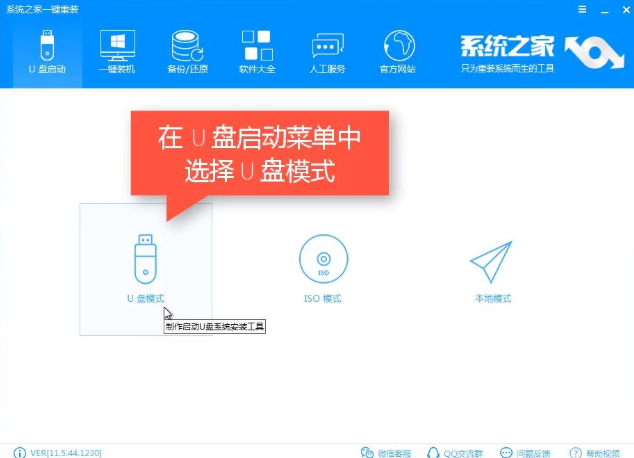
U盘重装系统教程图-1
2、勾选你的U盘点击一键制作启动U盘,选择UEFI/BIOS双启动
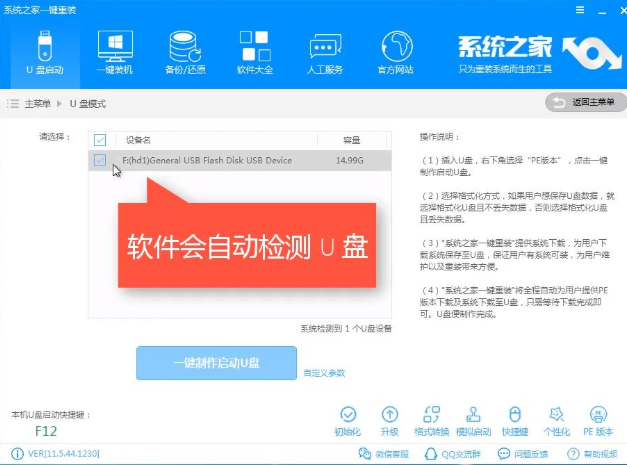
重装系统图-2
3、PE选择高级版,版本的说明大家可以点击查看说明。
4、大家看情况选择格式化丢失数据还是不丢失。
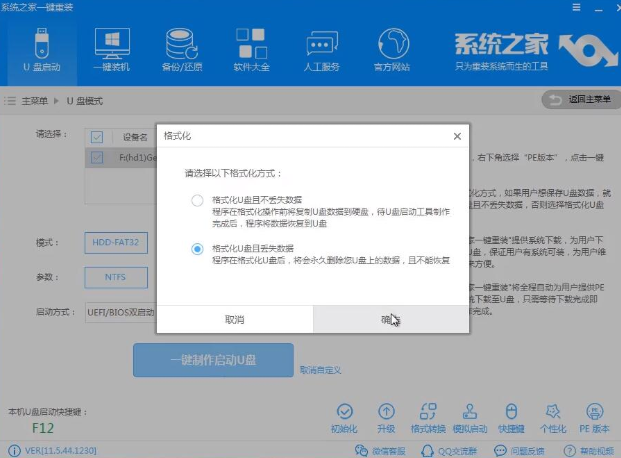
电脑怎么重装系统图-3
5、这个点击下载需要安装的系统镜像文件,我们是重装Win10系统,点击勾选Win10系统后点击下载系统且制作U盘。
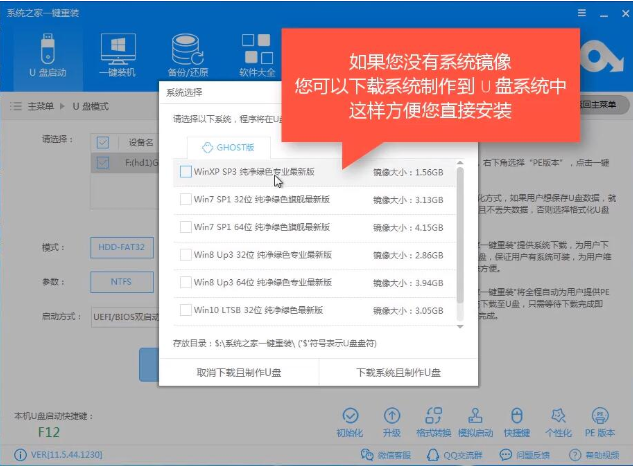
电脑怎么重装系统图-4
6、开始下载PE镜像及选择的Win10系统安装镜像文件,耐心等待即可。

U盘重装系统教程图-5
7、下载完成后开始制作U盘启动盘,不用我们手动操作,等待它自动完成后即可,如图制作完成。
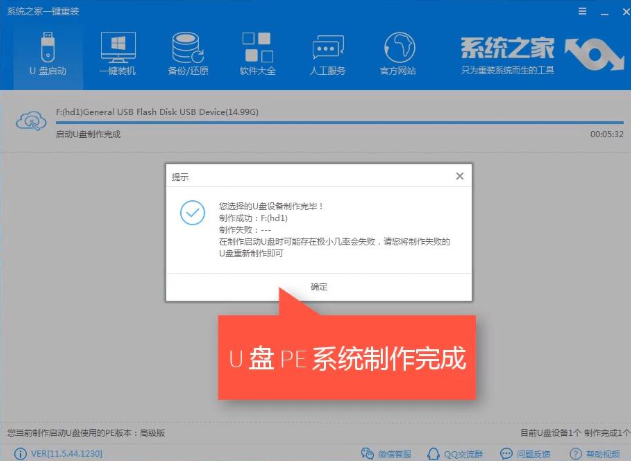
电脑重装系统教程图-6
二、重启电脑进入BIOS重装系统
1、重启电脑在开机时不停地按快捷键,在调出来的界面选择USB的选项,(有些没有写USB)就是你的U盘。进入到PE选择界面选02进入PE系统。一键U盘启动快捷键可以在U盘启动盘制作工具里面查询,或者在电脑开机时屏幕下方会出现短暂的按键提示,带boot对应的按键既是启动快捷键。
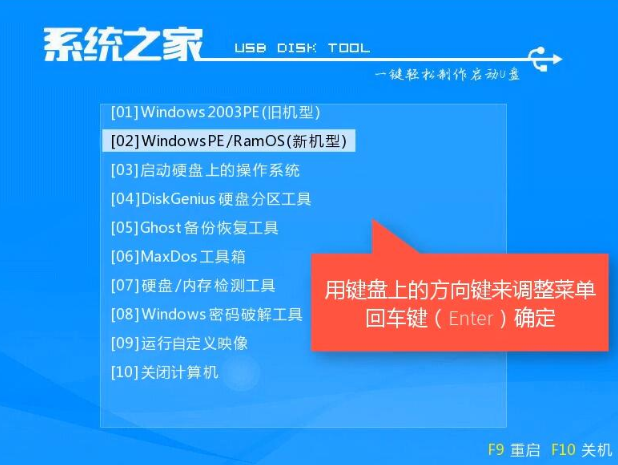
电脑重装系统教程图-7
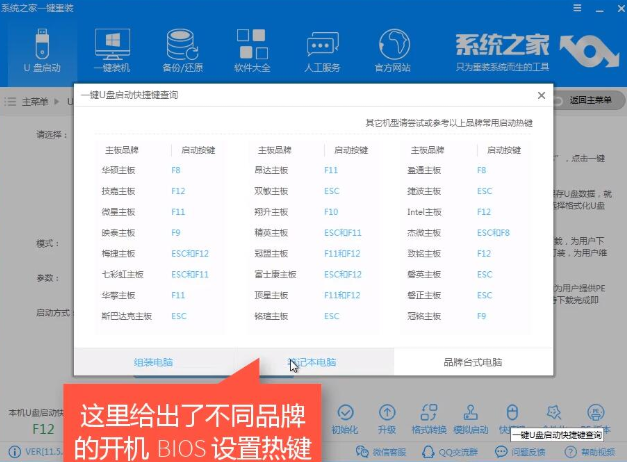
重装系统图-8
2、进入到PE系统桌面后会自动弹出PE装机工具,这里勾选需要装的Win10系统,目标分区选择你的系统盘(一般为C盘),之后点击安装系统。
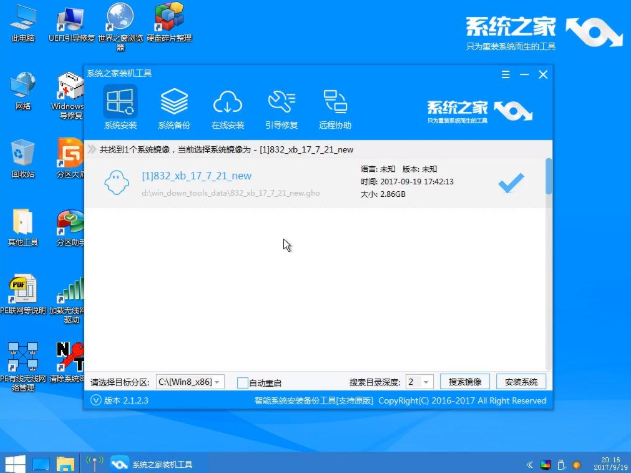
电脑重装系统教程图-9
3、进入系统的安装过程,这里不用操作,耐心等待完成后重启电脑即可进入下一步的安装。
4、上面的步骤完成后重启电脑,进入最后的系统与驱动安装过程,这个步骤不用我们操作,只需要耐心等待系统部署完成后进入到系统桌面即可。
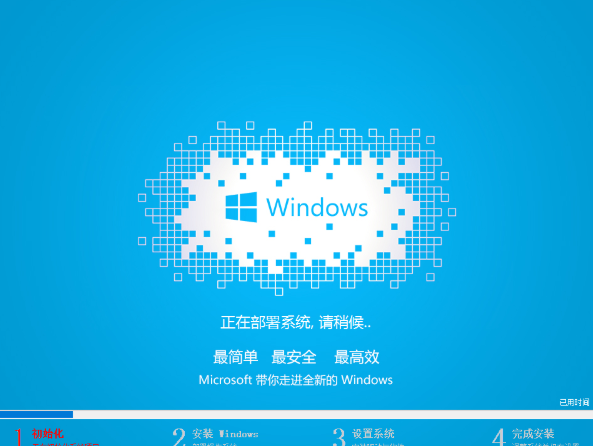
U盘重装系统教程图-10

U盘重装系统教程图-11
以上就是电脑重装教程了,你学会了吗?
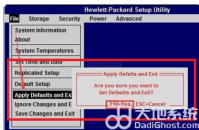
无论什么电脑使用久了之后都会出现一些操作方面的问题,一般的问题通过重启电脑就可以得到解决,但是很多电脑新手对于修复电脑的操作方式并不是非常的了解,win7电脑boot怎么一键修
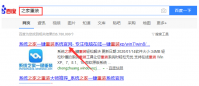
很多电脑新手因为不懂如何重装系统,在需要重装的时候往往要花钱请别人安装,其实我们完全可以自己安装系统的,最简单的就是采用一键ghost重装方式.下面就给大家演示下一键ghost装机系统
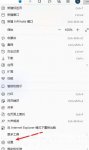
ie浏览器是微软非常经典的浏览器,对于很多用户来说尽管它的反应很慢,但是它能够加载很多国内的网页,因为国内大部分网页都是支持它的所以有的用户需要使用它进入网页,那么win
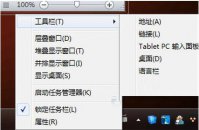
大部分使用电脑的用户都会有几个常用的文件夹或程序,而有没有办法将常用的文件夹添加至任务栏当中,这样可以加快工作效率,但很多Win7新手用户并不知道如何将其移至任务栏当中,

奥奇传说手游最近新开启的云打卡活动很多玩家都觉得很有趣,奥奇传说手游云打卡怎么完成?奥奇传说手游云打卡地点位置在哪里?下面就来分享下奥奇传说九个云打卡地点的具体位置。
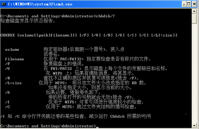
大家知道雨林木风装机版系统中怎么使用 chkdsk命令 吗?当我们的电脑磁盘出现错误时,就可以选择使用这个命令来进行修复了,那么具体应该如何去操作呢?今天小编就针对这个问题来给

伪装相册app下载-伪装相册APP是一款极简但功能强大的隐私保护工具,伪装相册APP为您打造专属的手机私密空间,手机别人手里也不用担心,全方位守护您的隐私安全。,您可以免费下载安卓手机伪装相册。
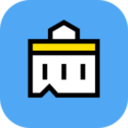
绿色加速清理大师app下载-绿色加速清理大师软件针对现下短视频浏览率比较高的缓存清理量身打造,绿色加速清理大师app为确保你手机运行速度而开发的手机清理软件。,您可以免费下载安卓手机绿色加速清理大师。
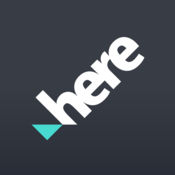
HERE地图手机版是Nokia发布的一款手机上地图手机软件,能够给客户给予完全免费turn-by-turn语音播报,城市公共交通信息,及其充足的公路交通信息等。现阶段这款手机软件尚处在产品测试,

七彩云浏览器最新版是一款功能强大的会员视频播放器。该软件发现视频自动提示播放,内置6条线路,优酷、土豆、爱奇艺等VIP会员视频一键免费播放,而且不需要登录就可以快速进行播放,让你轻轻松松观看任何付费的资源。

gg租号app 是一款游戏租号平台,很多朋友喜欢玩别人的游戏帐号,就可以在租号平台中租一个牛逼的号玩,体验游戏的乐趣。 gg租号app官方介绍 一元租号是GG游戏平台推出的一场大型玩家回










